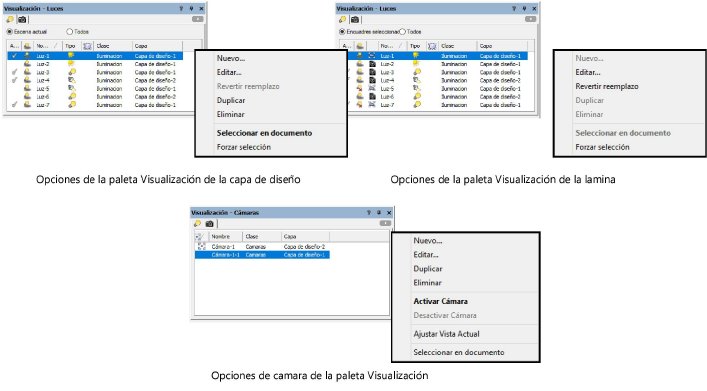
Comando |
Ruta de acceso |
Acceso directo |
Visualización |
Ventana > Paletas |
● Ctrl+Shift+Alt+V (Windows) ● Cmd+Shift+Option+V (Mac) |
La paleta Visualización proporciona un acceso rápido y sencillo a todas las luces y cámaras en un archivo Vectorworks, incluyendo objetos de ruta de animación. Es posible seleccionar, editar, duplicar, crear y eliminar las luces y cámaras. La paleta también controla los predominios de iluminación para los encuadres de lámina seleccionados, sin modificar la iluminación de la capa del diseño o en otro encuadre.
Entre las tareas que pueden realizarse en la paleta Visualización se incluyen:
● Ubicar rápidamente cualquier luz o cámara en el archivo.
● Apagar y encender luces.
● Editar cualquier luz o luces en el archivo, incluso luces que están dentro de un objeto contenedor o en una capa diferente.
● Crear predominios de iluminación para encuadres de lámina.
● Administrar la luz y los objetos de cámara, incluso crear, editar, eliminar, duplicar y ordenar.
● Activar o desactivar rápidamente una cámara, o cambiar la vista de una cámara inactiva.
● Apagar o encender objetos de heliodón para realizar estudios del sol (se necesita Vectorworks Design Series).
Para usar la paleta Visualización:
1. Escoja el comando correspondiente.
Se abre la paleta Visualización. Esta puede permanecer abierta mientras trabaja en el dibujo.
2.La paleta Visualización contiene dos pestañas: la pestaña Luces accede a las luces y la pestaña Cámara accede a las cámaras. Es posible ordenar las luces y cámaras haciendo clic en el encabezado de cualquier columna.
La pestaña Luces funciona en dos modos distintos, según si está en una capa de diseño o en una lámina.
● En una capa de diseño, la paleta muestra todas las luces del archivo o solo aquellas que afectan la vista actual.
● En la lámina, la paleta enumera todas las luces del archivo, o solo las luces de los encuadres seleccionados; las ediciones de los encuadres seleccionados afectan su iluminación y crea una superposición, pero no afecta la iluminación de la capa de diseño asociada.
3.Pulse el botón menú Utilidad en la esquina superior derecha de la paleta para acceder a las funciones de creación y administración en cada pestaña de la paleta, y para controlar la presentación de ésta. Dispone de varias opciones tanto en el menú Utilidad como en el menú contextual, según la operación a realizar.
Para administrar los elementos de dibujo enumerados en una de las pestañas de la paleta Visualización, escoja un elemento de lista y elija la función deseada en el menú Utilidad. Como alternativa, pulse el elemento de lista con el botón derecho del ratón lista y seleccione la función deseada en el menú contextual de navegación.
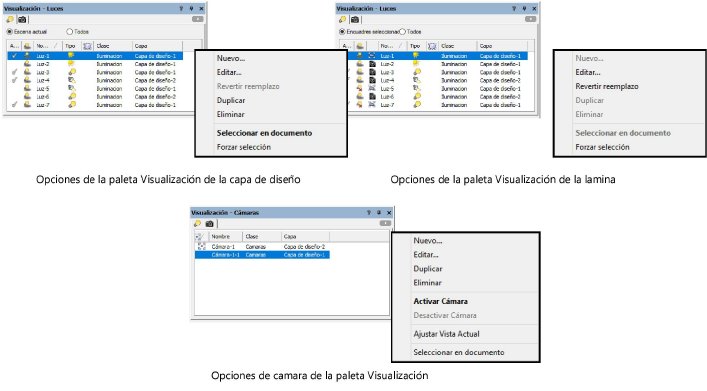
 Pulse
aquí para mostrar u ocultar los parámetros.
Pulse
aquí para mostrar u ocultar los parámetros.
|
Pulse aquí para ver una videosugerencia del tema (necesitará acceso a internet). |
~~~~~~~~~~~~~~~~~~~~~~~~~